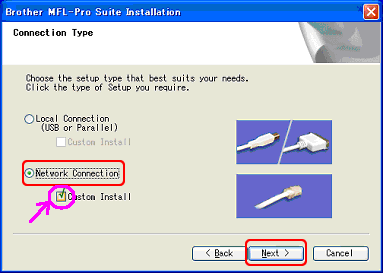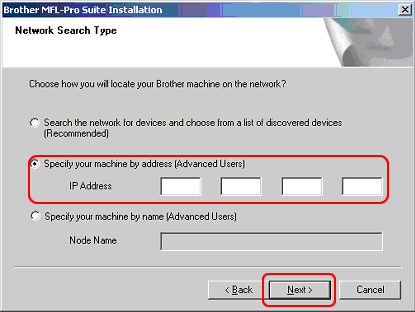HL-L2360DN
Nejčastější dotazy a pokyny pro odstraňování potíží |
Moje zařízení Brother nebylo nalezeno v síti po instalaci ovladačů do počítače
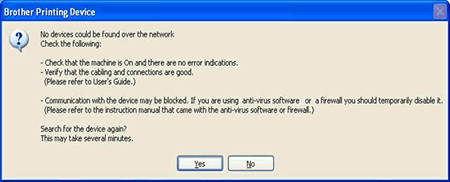
Pokud se zobrazí výše uvedená zpráva, ověřte, zda problém odstraníte následujícími body.
POZNÁMKA: Ilustrace pocházejí z reprezentativního zařízení a operačního systému a mohou se od vašeho zařízení Brother a operačního systému lišit.
1. Ověřte síťová zařízení
Ověřte, zda všechna zařízení v síti, kde je počítač a zařízení Brother připojeno, fungují správně.
-
Vypněte zařízení Brother a znovu jej zapněte.
Vestavěná síťová karta nemusí z nějakého důvodu fungovat. Vypněte zařízení Brother a znovu jej zapněte. Tím dojde k resetování síťové karty.
-
Ověřte síťové připojení mezi počítačem a přístupovým bodem.
Síťové připojení mezi počítačem a přístupovým bodem může být nedostupné. Ověřte síťové připojení procházením internetových stránek v počítači nebo odesíláním a přijímáním e-mailů přes internet a ověřte síťové připojení.
-
Ověřte síťová zařízení a připojovací kabely v síti.
Síťová zařízení a připojovací kabely v síti, kde jsou počítač a zařízení Brother připojeny, nemusí fungovat správně. Ověřte, zda LED kontrolka spojení routeru nebo rozbočovače funguje bez problémů.
- Pokud se LED kontrolka připojení rozsvítí nebo bliká, síťová zařízení a připojovací kabely fungují správně. Přejděte k dalšímu bodu.
- Pokud se LED kontrolka připojení nerozsvítí nebo nebliká, síťová zařízení nebo propojovací kabely mají problémy. Připojte síťový kabel k jiným portům nebo použijte jiný síťový kabel.
-
Vypněte router nebo přepínací rozbočovač a znovu jej zapněte.
Router nebo přepínací rozbočovač nemusí fungovat správně, pokud opětovně připojíte kabel nebo změníte IP adresu mnohokrát, i když jsou všechna nastavení IP adresy správná. Vypněte router nebo přepínací rozbočovač a znovu jej zapněte. Tím dojde k resetování routeru nebo přepínacího rozbočovače.
-
Ověřte nastavení všech širokopásmových routerů a přístupových bodů (pouze pokud v síti existuje několik širokopásmových routerů).
Nastavení všech širokopásmových routerů a přístupových bodů nemusí být správně konfigurováno, pokud jsou v síti více než dva širokopásmové routery s několika porty LAN, jak je uvedeno níže. Ověřte, zda jsou správně nakonfigurována nastavení všech širokopásmových routerů a přístupových bodů.
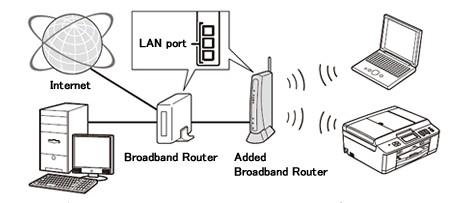
Podrobné informace o změně režimu přemostění (funkce DHCP atd.) širokopásmových routerů získáte od výrobce širokopásmových routerůs následujícími informacemi nebo v příručkách dodaných s širokopásmovým routerem.
- Zařízení Brother nebylo možné nalézt v síti z počítače.
- Počítač má přístup k internetu.
- Zařízení Brother se může připojit k širokopásmovému routeru.
2. Ověřte nastavení brány firewall
Pokud je aktivní funkce zabezpečení brány firewall systému Windows nebo brány firewall, může dojít k odmítnutí nezbytného síťového připojení. Změňte nastavení brány firewall vytvořením pravidla brány firewall, které bude blokovat kromě nastavení nebo zakázání brány firewall v počítači.
Dočasně změňte nastavení brány firewall/zabezpečení tak, aby bylo možné připojení k síti.
Brána firewall/bezpečnostní software počítače může bránit navázání síťového připojení. Pokud obdržíte upozornění související s bránou firewall, doporučujeme dočasně změnit nastavení zabezpečení v počítači, aby bylo možné navázat připojení.
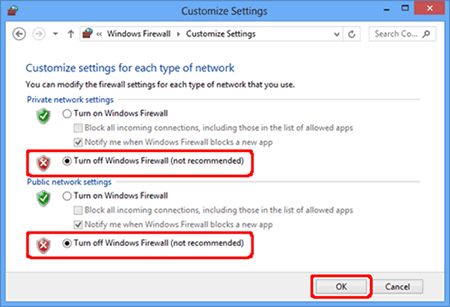
DŮLEŽITÉ
- Před zakázáním brány firewall se ujistěte, že změny, které chcete provést, jsou vhodné pro vaši síť. Společnost Brother nepřebírá žádnou odpovědnost za jakékoli důsledky zakázání brány firewall.
- Po dokončení znovu zapněte bránu firewall.
Po dokončení ověření výše uvedených bodů zkuste znovu nainstalovat ovladač a ověřit, zda lze zařízení nalézt nebo ne.
Pokud IP adresu nakonfigurujete ručně, zaškrtněte možnost vlastní instalace, když vyberete síťové připojení a zadáte IP adresu pro určení počítače podle adresy (pokročilí uživatelé), když se zobrazí okno Typ vyhledávání sítě.